outlookのメールソフトで出るエラーの一つです。
このエラーが出ると送信、受信、削除等が行えない状態になったりましす。
エラーメッセージに従い、Scanpst.exeを実行することで修復することが出来ます。
今回は実際に『Scanpst.exe』が何処に収納され、どうやって修復するかの説明になります。
Microsoft Outlook 2013 と Microsoft Outlook 2016ではトラブルシューティングツールを使用することで修復が可能になっています。
1:各バーションのScanpst.exeの場所
Scanpst.exeはOutlookのバージョンによって収納されている場所が少し違います。
2013及び2016はマイクロソフトのページからトラブルシューティングツールをダウンロードします。
https://support.microsoft.com/ja-jp/help/2534513/how-to-find-and-run-the-inbox-repair-tool-in-outlook
2018/6/21:追記マイクロソフトのWEBページのリンク先が切れていました。
Outlook 2007
< ドライブ > \Program Files\Microsoft Office\Office12
Outlook 2010
< ドライブ > \Program Files\Microsoft Office\Office14
Outlook 2013
< ドライブ >: \Program Files\Microsoft Office\Office15
< ドライブ >: \Program Files\Microsoft Office 15\root\office15
実行するにはrootフォルダー内参照
Outlook 2016
< ドライブ >: \Program Files\Microsoft Office\Office16
< ドライブ >: \Program Files\Microsoft Office\root\office16
実行するにはrootフォルダー内参照
よく分からない場合
Outlookのインストール先ドライブ(デフォルトではCドライブ)を開き、右上の検索バー内に『Scanpst.exe』を入力し検索します。
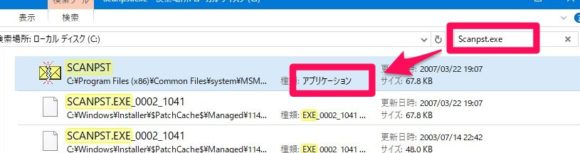
検索でヒットしたScanpstがいくつか出て来ます。その中で『アプリケーション』が目当てのScanpst.exeになります。
アプリケーションのプロパティを開くを収納先も確認できます。
2:個人用フォルダーの場所
受信トレイ修復ツール(Scanpst.exe)を使用するには、個人用フォルダーにあるpstファイルの場所を明確にしておきます。
- コントロールパネルを開きます。Windows10の場合はコルタナボックスにコントロールパネルと入力します。
- 『ユーザーアカウント』を開きます。
- 『メール』を開きます。
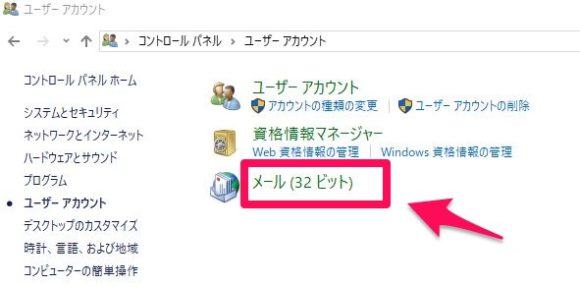
- メール設定のウィンドウが出たら、『データファイル』を開きます。
- アカウントの設定が開いたらデータファイルタブを選択し、コメント部分に規定が付いているアカウントを選択し、『フォルダーを開く』をクリックします。
Windows7では左にチェックが入っているのが規定になります。 - フォルダー上部のパスをコピーします。

3:受信トレイ修復ツール (SCANPST) の使い方
上記1の見出しからScanpst.exeを起動します。
スキャンするファイル名に2の見出しの個人用が収納されているパスを貼り付けます。
個人用フォルダが複数ある場合はそれぞれ、修復が必要です。パスをメモ帳などに貼り付けて使用します。
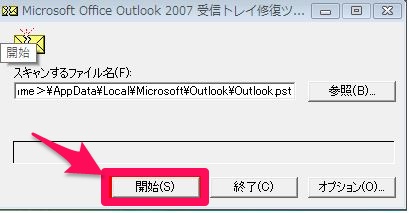
修復をクリックし修復実行します。
その際にバックアップを作成にチェックが入っていることを確認します。
修復が完了したら終了です。
失敗する場合は個人用フォルダーのパスを間違えている可能性があります。
コピー&ペーストではなく、『参照』から手動で指定してあげることで、成功する場合もあります。
それでも失敗する場合は個人用PSTファイルを新規で作成する必要が出て来ます。
または、市販されているoutlookに対応したリカバリーソフトなど使用すると修復される可能性もありますが、100%修復出来るとは限りません。
新規のPSTファイルを作るにはOutlookの『ファイル』 → 『新規作成』 → 『Outlookデータファイル』の順で作成します。
具体的には、修復した.PSTファイルから可能な限りアイテムを新規作成の.PSTファイルに移動し、最後にデフォルトの.PSTファイルを新規作成したものに切り替える。
詳しくはコチラのサイトを参照下さい。
http://www.atmarkit.co.jp/ait/articles/0803/28/news144.html
まとめ
PSTファイルの破損等で突然メールが使えなくなり、仕事に支障が出る場合があります。
Scanpst.exeで修復出来れば、そのまま使用続けられますが修復出来なかったりすると深刻な破損が起きている可能性があります。
定期的にOutlookのバックアップが行えるソフトなどを使用しておくことをお勧めします。
なんせ突然壊れるものですからね。
Data Recoveryの無料版では2GBまで復元が可能です。
EaseUS Data Recovery Wizard Free 11.8
2GB以上を復元するには有料版が必要になりますが、無料版でスキャンすることで、復元出来そうなファイルを確認することが出来ます。
EaseUS Todo Backup Home ダウンロードページ(フリー版)
EaseUS Partition Master ダウンロードページ(フリー版)
Data Recovery Wizard Professional ダウンロードページ(フリー版)
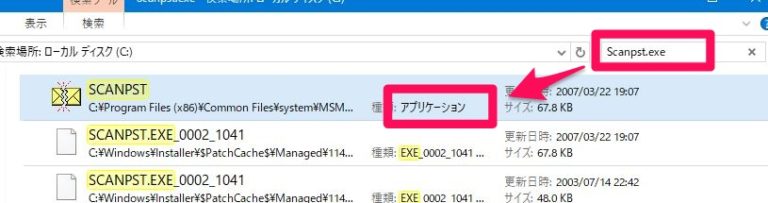
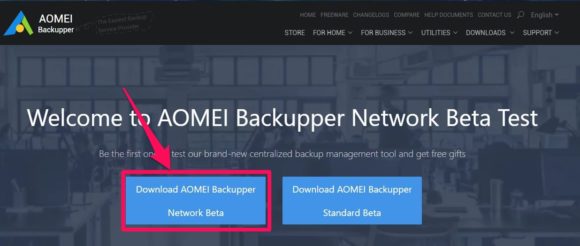
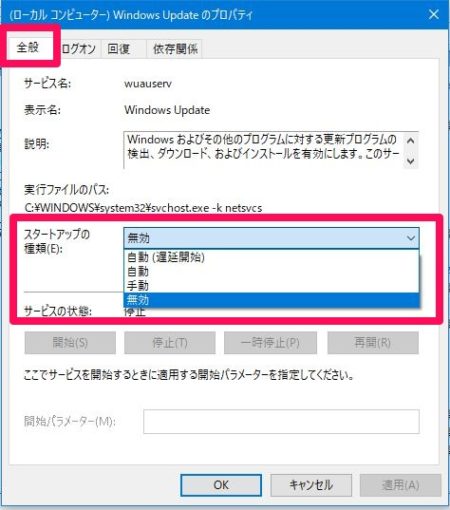
コメント
なかった・・・(´・ェ・`)
見つかりませんでしたか、貴方の詳しい症状が分かりませんが、下記のマイクロソフトのサイトも参照ください。
Office アプリケーションを修復する:https://support.office.com/ja-jp/article/office-%E3%82%A2%E3%83%97%E3%83%AA%E3%82%B1%E3%83%BC%E3%82%B7%E3%83%A7%E3%83%B3%E3%82%92%E4%BF%AE%E5%BE%A9%E3%81%99%E3%82%8B-7821d4b6-7c1d-4205-aa0e-a6b40c5bb88b?ocmsassetID=HA010357402&CorrelationId=147268ca-be3c-48cf-843a-ec36db382dd5&ui=ja-JP&rs=ja-JP&ad=JP